Thay vì phải tải playlist YouTube xuống hay sử dụng cách thức thủ công khác để chuyển playlist YouTube sang tài khoản khác thì người dùng có thể chuyển playlist YouTube sang tài khoản khác với cách thực hiện nhanh chóng hơn. Chúng ta sẽ sử dụng tính năng cộng tác viên trên YouTube để chia sẻ playlist YouTube sang những tài khoản YouTube khác. Dưới đây là hướng dẫn chuyển playlist YouTube sang tài khoản khác.
Hướng dẫn chuyển playlist YouTube sang tài khoản khác
Bước 1:
Tại giao diện YouTube bạn nhấn vào playlist mình muốn chuyển sang tài khoản khác.

Bước 2:
Tiếp đến bạn phải chuyển playlist sang chế độ công khai thì mới chuyển được nhé. Tại playlist bạn nhấn vào biểu tượng 3 chấm rồi chọn Cộng tác trong danh sách hiển thị.

Lúc này hiển thị tùy chọn cộng tác, bạn cần kích hoạt chế độ cộng tác playlist YouTube lên để sử dụng.
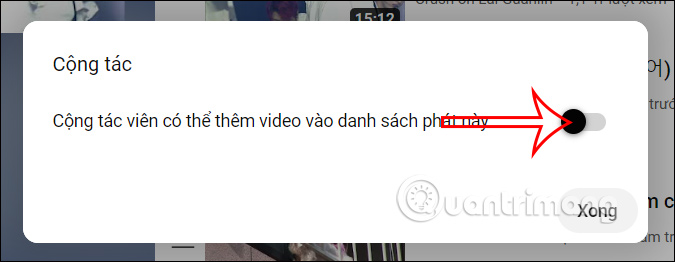
Tiếp tục kích hoạt chế độ Cộng tác viên có thể thêm video vào danh sách này rồi bấm vào nút Sao chép để sao chép URL playlist YouTube.

Bước 3:
Nhấn vào ảnh đại diện tài khoản YouTube hiện tại rồi chọn Chuyển đổi tài khoản trong danh sách hiển thị. Lúc này bạn nhấn vào tài khoản YouTube mà người dùng muốn chuyển playlist YouTube sang.
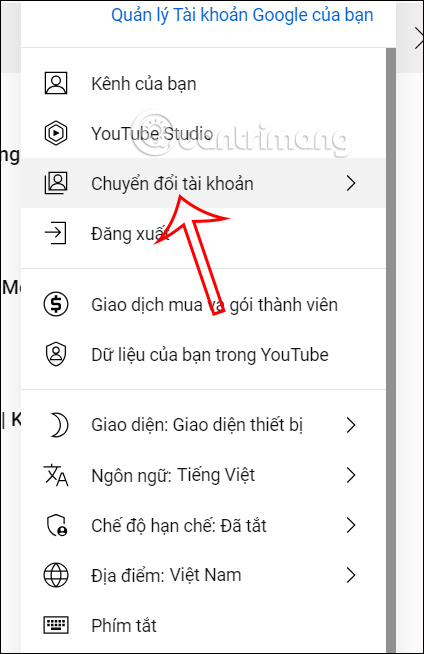
Bước 4:
Khi đã chuyển sang tài khoản YouTube mới, bạn paste URL playlist YouTube đã copy vào thanh địa chỉ để truy cập.
Hiển thị playlist, bạn nhấn vào biểu tượng dấu cộng như hình để thêm vào playlist YouTube cho tài khoản này.
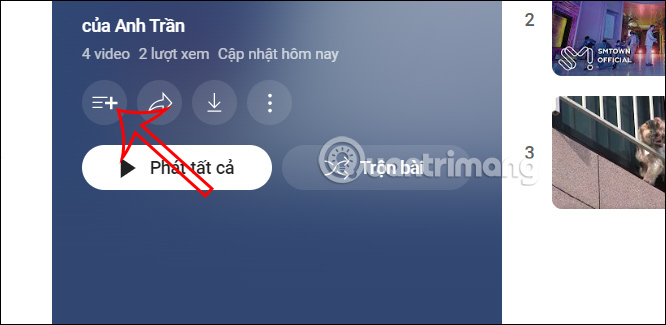
Kết quả bạn sẽ thấy playlist YouTube hiển thị trong danh sách như hình dưới đây.
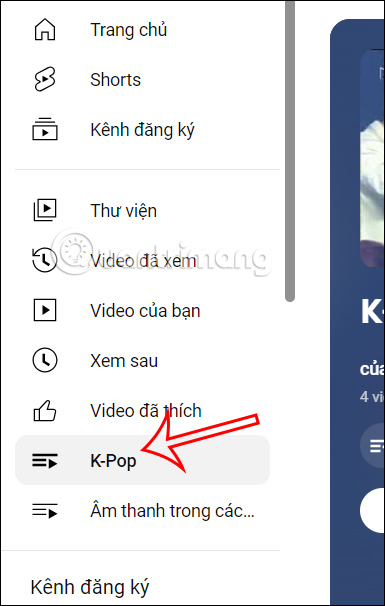
 Công nghệ
Công nghệ  AI
AI  Windows
Windows  iPhone
iPhone  Android
Android  Học IT
Học IT  Download
Download  Tiện ích
Tiện ích  Khoa học
Khoa học  Game
Game  Làng CN
Làng CN  Ứng dụng
Ứng dụng 






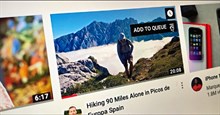











 Linux
Linux  Đồng hồ thông minh
Đồng hồ thông minh  macOS
macOS  Chụp ảnh - Quay phim
Chụp ảnh - Quay phim  Thủ thuật SEO
Thủ thuật SEO  Phần cứng
Phần cứng  Kiến thức cơ bản
Kiến thức cơ bản  Lập trình
Lập trình  Dịch vụ công trực tuyến
Dịch vụ công trực tuyến  Dịch vụ nhà mạng
Dịch vụ nhà mạng  Quiz công nghệ
Quiz công nghệ  Microsoft Word 2016
Microsoft Word 2016  Microsoft Word 2013
Microsoft Word 2013  Microsoft Word 2007
Microsoft Word 2007  Microsoft Excel 2019
Microsoft Excel 2019  Microsoft Excel 2016
Microsoft Excel 2016  Microsoft PowerPoint 2019
Microsoft PowerPoint 2019  Google Sheets
Google Sheets  Học Photoshop
Học Photoshop  Lập trình Scratch
Lập trình Scratch  Bootstrap
Bootstrap  Năng suất
Năng suất  Game - Trò chơi
Game - Trò chơi  Hệ thống
Hệ thống  Thiết kế & Đồ họa
Thiết kế & Đồ họa  Internet
Internet  Bảo mật, Antivirus
Bảo mật, Antivirus  Doanh nghiệp
Doanh nghiệp  Ảnh & Video
Ảnh & Video  Giải trí & Âm nhạc
Giải trí & Âm nhạc  Mạng xã hội
Mạng xã hội  Lập trình
Lập trình  Giáo dục - Học tập
Giáo dục - Học tập  Lối sống
Lối sống  Tài chính & Mua sắm
Tài chính & Mua sắm  AI Trí tuệ nhân tạo
AI Trí tuệ nhân tạo  ChatGPT
ChatGPT  Gemini
Gemini  Điện máy
Điện máy  Tivi
Tivi  Tủ lạnh
Tủ lạnh  Điều hòa
Điều hòa  Máy giặt
Máy giặt  Cuộc sống
Cuộc sống  TOP
TOP  Kỹ năng
Kỹ năng  Món ngon mỗi ngày
Món ngon mỗi ngày  Nuôi dạy con
Nuôi dạy con  Mẹo vặt
Mẹo vặt  Phim ảnh, Truyện
Phim ảnh, Truyện  Làm đẹp
Làm đẹp  DIY - Handmade
DIY - Handmade  Du lịch
Du lịch  Quà tặng
Quà tặng  Giải trí
Giải trí  Là gì?
Là gì?  Nhà đẹp
Nhà đẹp  Giáng sinh - Noel
Giáng sinh - Noel  Hướng dẫn
Hướng dẫn  Ô tô, Xe máy
Ô tô, Xe máy  Tấn công mạng
Tấn công mạng  Chuyện công nghệ
Chuyện công nghệ  Công nghệ mới
Công nghệ mới  Trí tuệ Thiên tài
Trí tuệ Thiên tài